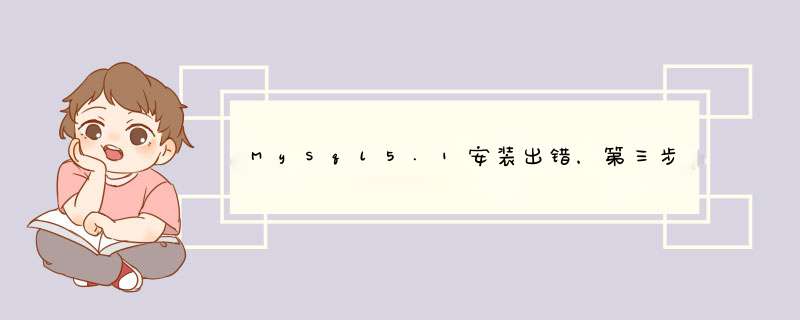
2, 再根据这个目录 C:\Documents and Settings\All Users\Application Data\MySQL,将mysql删除
3,关闭MySQL服务首先,也可以使用mysql以外的服务名,比如mysql11,等.但这不是最好的解决方法,我们可以使用windows的sc程序删除mysql服务.
C:>sc delete mysql
[SC] DeleteService SUCCESS
4,删除MySQL安装目录的文件
5, 重新安装MySQL 就好了(电脑不用重启)
首先,在命令提示符中输入mysql回车,发现提示‘mysql’不是内部或外部命令,也不是可运行的程序或批处理文件。说明重装后,mysql不能用了。2
然后我们开始进行配置,让它可以使用。
在“我的电脑”上点右键,选择“属性”,打开系统设置窗口,点击“高级系统设置”。
点击“高级”选项卡,然后点击“环境变量”按钮。
修改path。
加入变量d:\mysql\bin,即原安装的mysql的目录。注意:要是原来mysql安装在C盘,那就没办法了,只能重装mysql了。
设置完成后,再在命令提示符里输入mysql,发现提示变了,成了“Access
denied
for
user
'ODBC'@'localhost'
(using
password:NO)
”。
上面说明mysql配置起作用了,报新的错误其实是因为命令输入的不对,格式应该是mysql
-u
-root
-p,其中root是mysql数据库的用户名。输入后回车会提示输入密码。
输入密码后回车,可以看到显示mysql版本等信息,说明mysql配置成功了。
然后我们继续测试一下。输入use
mysql,打开‘mysql’数据库。
输入show
tables,可以看到显示该数据库的所有表。
输入select
*
from
db,可以看到显示表的记录。
欢迎分享,转载请注明来源:内存溢出

 微信扫一扫
微信扫一扫
 支付宝扫一扫
支付宝扫一扫
评论列表(0条)